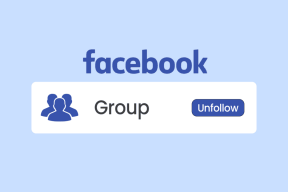Android에서 걸음 수를 추적하지 않는 Google Fit 앱을 수정하는 7가지 방법
잡집 / / June 23, 2023
Google Fit은 Android에서 건강 목표를 모니터링하고 달리기, 걷기 및 자전거 타기를 추적할 수 있는 훌륭한 앱입니다. 가장 좋은 점은 이 모든 것을 착용하지 않고도 할 수 있다는 것입니다. 스마트워치 또는 피트니스 트래커, 휴대전화의 센서 덕분입니다. 그러나 그것이 완벽하다고 말하는 것은 아닙니다. 때때로 Google 피트니스 앱이 Android에서 걸음 수를 추적하지 못해 실망할 수 있습니다.

관련 권한 부족, 잘못 구성된 설정 및 손상된 캐시 데이터는 Google 피트니스가 Android에서 걸음 수를 계산하지 못하는 몇 가지 이유에 불과합니다. 아래에서 문제를 영원히 해결할 수 있는 모든 가능한 솔루션을 공유합니다. 자, 시작하겠습니다.
1. 활동 추적 활성화
Google Fit 앱을 사용하면 인앱 설정 메뉴를 통해 걸음 수 추적 기능을 켜거나 끌 수 있습니다. 휴대전화에서 실수로 이 기능을 비활성화한 경우 Google 피트니스는 걸음 수를 추적하지 않습니다. 활성화하는 방법은 다음과 같습니다.
1 단계: 휴대전화에서 Google 피트니스 앱을 엽니다.
2 단계: 프로필 탭으로 전환하고 상단의 기어 모양 아이콘을 누릅니다.

3단계: 아래로 스크롤하여 '활동 추적' 옆의 토글을 활성화합니다. 이미 켜져 있으면 껐다가 다시 켜보세요.

2. Google 피트니스가 신체 활동을 추적하도록 허용
Google 피트니스 앱에 신체 활동을 추적하는 데 필요한 권한이 없는 경우 '활동 추적' 옵션을 활성화해도 별 도움이 되지 않을 수 있습니다. 이 권한을 통해 앱은 가속도계 및 자이로스코프와 같은 기기의 내장 센서를 활용하여 걸음 수를 정확하게 추적할 수 있습니다.
Google 피트니스 앱에 대한 신체 활동 권한을 활성화하려면 다음 단계를 따르세요.
1 단계: Google 피트니스 앱 아이콘을 길게 누르고 나타나는 메뉴에서 'i' 아이콘을 누릅니다.

2 단계: 권한으로 이동합니다.

3단계: 신체 활동을 누르고 다음 메뉴에서 허용을 선택합니다.

3. Google 피트니스가 백그라운드에서 실행되도록 허용
Android에서는 배터리 제한을 적용하여 앱이 백그라운드에서 실행되지 않도록 할 수 있습니다. 이 동안 Android 배터리 수명 개선, Google Fit의 만보기와 같은 특정 기능이 작동을 멈출 수 있습니다. 이를 방지하려면 Google 피트니스가 Android의 백그라운드에서 실행되도록 허용해야 합니다.
1 단계: Google 피트니스 앱 아이콘을 길게 누르고 표시되는 메뉴에서 정보 아이콘을 탭합니다.

2 단계: 배터리를 탭하고 다음 메뉴에서 무제한을 선택합니다.

4. 로그아웃 후 다시 로그인
Google 계정의 인증 문제로 인해 Google 피트니스 앱이 Android에서 걸음 수를 표시하거나 동기화하지 못하는 경우가 있습니다. 로그아웃한 다음 Google 피트니스 앱에 다시 로그인하면 이러한 문제를 효과적으로 해결할 수 있습니다. 동일한 단계는 다음과 같습니다.
1 단계: 휴대전화에서 Google 피트니스 앱을 엽니다. 오른쪽 상단 모서리에 있는 프로필 아이콘을 누르고 'Fit에서 로그아웃' 옵션을 선택합니다.

2 단계: Google 계정으로 다시 로그인한 다음 문제가 해결되는지 확인하세요.

5. 기타 만보기 앱 비활성화 또는 제거
Android에 여러 건강 앱이 설치되어 있습니까? 그렇다면 Google 피트니스는 앱 충돌로 인해 걸음 수를 추적하지 못할 수 있습니다. 휴대폰에서 다른 건강 또는 피트니스 앱을 제거하고 도움이 되는지 확인할 수 있습니다.
제조업체나 이동통신사에서 앱을 제공한 경우 휴대폰에서 앱 제거를 허용하지 않을 수 있다는 점에 유의해야 합니다. 그런 경우에는 다음을 수행해야 합니다. 안드로이드 폰에서 앱 비활성화.
6. 앱 캐시 지우기
손상되거나 액세스할 수 없는 캐시 데이터로 인해 휴대전화에서 Google 피트니스 앱이 오작동할 수도 있습니다. 기존 Google Fit 앱 캐시를 지워 정상으로 복원되는지 확인하세요.
1 단계: Google 피트니스 앱 아이콘을 길게 누르고 표시되는 메뉴에서 정보 아이콘을 탭합니다.

2 단계: 저장소로 이동하여 캐시 지우기 옵션을 누릅니다.
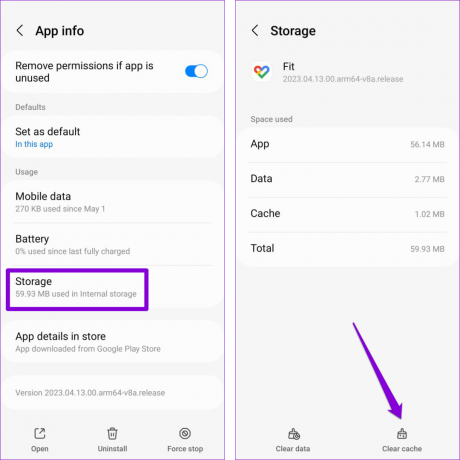
Google 피트니스 앱을 다시 시작하고 문제가 여전히 있는지 확인합니다.
7. 앱 업데이트
마지막으로, 위의 해결 방법 중 어느 것도 도움이 되지 않는다면 휴대전화의 Google 피트니스 앱에 버그가 있을 수 있습니다. 이 경우 Google이 다음 업데이트에서 수정 사항을 릴리스하는 데 오래 걸리지 않습니다. Play 스토어를 방문하여 최신 버전의 앱을 사용할 수 있는지 확인.
Android용 Google 피트니스
단계에서 성공으로
Google 피트니스 앱으로 매일 걸음 수를 추적하는 것은 신체 활동을 모니터링하는 효과적인 방법입니다. 다행히도 위의 팁 중 하나가 근본적인 문제를 해결하는 데 도움이 되었으며 이제 Google Fit 앱이 Android에서 걸음 수를 추적하고 있습니다.
2023년 5월 29일 최종 업데이트
위의 기사에는 Guiding Tech를 지원하는 제휴 링크가 포함될 수 있습니다. 그러나 편집 무결성에는 영향을 미치지 않습니다. 콘텐츠는 편파적이지 않고 진정성 있게 유지됩니다.

작성자
Pankil은 EOTO.tech에서 작가로서의 여정을 시작한 직업 토목 기사입니다. 그는 최근 Android, iOS, Windows 및 웹에 대한 사용 방법, 설명자, 구매 가이드, 팁 및 요령을 다루는 프리랜서 작가로 Guiding Tech에 합류했습니다.